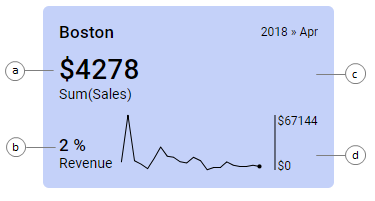KPI 차트에 새 KPI 추가
하나의 KPI 차트에 여러 KPI를 표시할 수 있습니다. KPI 타일에 표시되는 성과 값은 KPI마다 다를 수 있습니다. KPI 차트에 새 KPI를 추가할 때는 타일에서 모니터할 값 및 범주를 정의합니다.
KPI의 값이 타일에 표시되며 각 타일은 특정 범주(이 예제의 경우 Boston)를 나타냅니다.
이러한 성과 값을 시각화하는 방법에는 위와 같이 여러 가지가 있습니다. 수행할 수 있는 작업은 다음과 같습니다.- 특정 요소의 최신 측정을 보여주는 기본 값을 표시합니다(a). 측정 대상은 값 아래에 표시됩니다.
- 기본 값을 비교하거나 평가할 비교 값을 표시합니다(b). 예로는 실제 값과 목표 또는 다른 기간의 해당 값의 비교가 있습니다. 측정 대상도 여기에 표시됩니다.
- 타일 배경 색상을 사용하여 현재 성과 수준을 표시합니다(c). 색 지정 규칙을 구성할 수 있습니다. 예를 들어 현재 기본 값을 평가하는 기준이 되는 임계값이 포함될 수 있습니다. 평가 결과에 따라 타일 배경 색상이 다르게 지정됩니다.
- 시간별 기본 값을 보여 주는 스파크라인이 표시됩니다(d). 스파크라인 끝의 점은 현재 값을 나타냅니다. 세로 범위를 보여 주는 척도를 사용하여 스파크라인을 보완할 수 있습니다.
작업_프로시저
Copyright © Cloud Software Group, Inc. All rights reserved.